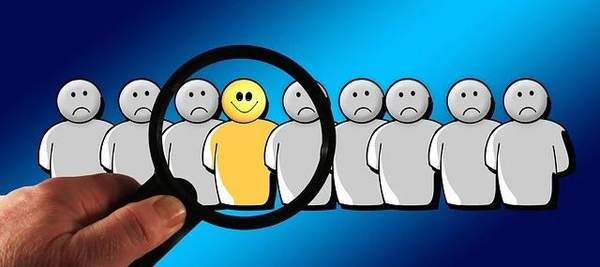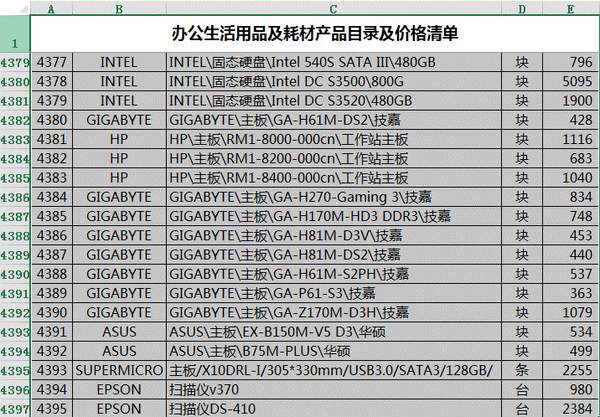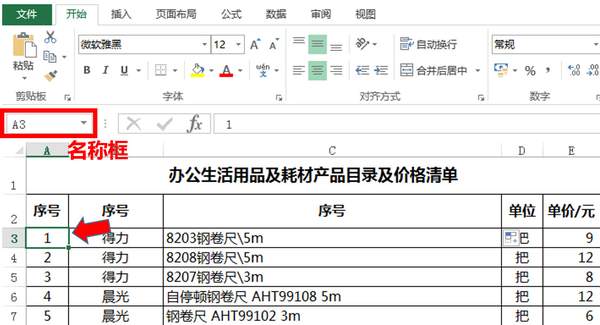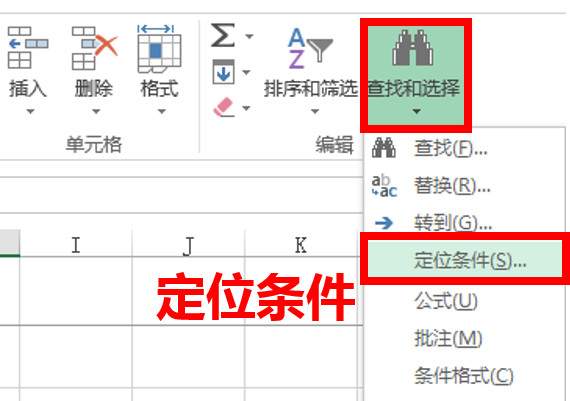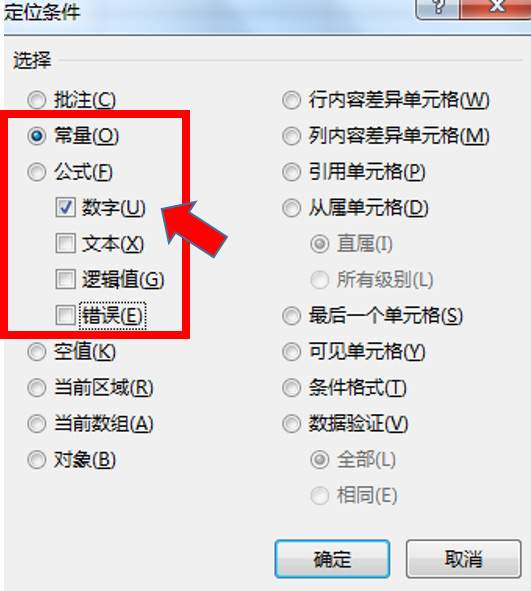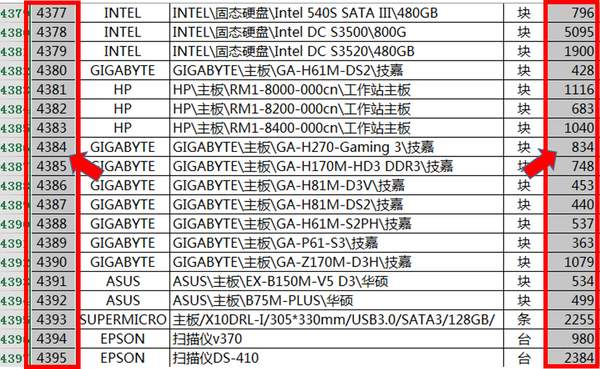怎么在excel中选中部分数据(excel选中指定区域快捷键)
在日常工作中,经常会遇到特别长的Excel表格,需要不停的滚动鼠标去翻看,有时候用力过猛还滚过头了,然后继续向上翻滚,好尴尬。
那么,如何在Excel中快速接选中想要的数据区域呢?
下面我通过一个具体的例子来告诉你如何高效率地去做这件小事情。
案例:领导将采购部门的《办公生活用品及价格清单》表格发给我,让美化下格式再发给客户。拿到表格后,打开后看了下Excel里有4千多种不同规格型号的产品。
下面我就用这个案例数据,介绍下工作中遇到的选择数据区域问题。
问题1:如何选中全部数据?
鼠标放置在数据区域的任意单元格上,然后按下Ctrl A,即可快速选中整个数据区域。
问题2:如何选中任意区域的数据?
很多时候,我们是想要选中想要的一部分数据,该怎么办呢?
方法1)按住鼠标左键拖拽法
当数据量小的情况下,拖拽鼠标是最方便的操作。还是那句话,简单的操作我们不需要浪费太多时间去思考。
方法2)名称定位法
当我们把鼠标放在下图箭头的位置时,它所在的单元格是A3,那么名称框显示为A3
我们可以直接在名称栏写上想要选中数据的区域。比如想要选中单元格A1 到单元格E4397这个区域里的数据时,在名称栏输入A1:E4397,然后按回车键,那么就可以把这个区域的数据全部选中了。
名称框输入A1:E4397,里面的冒号(:)规则表示连续
问题3:如何按条件选中数据?
在Excel菜单栏点击“开始”-“查找和选择”-“定位条件”
在“定位条件”里可以实现多种精准定位,比如我们要选中包含数字的所有单元格,那么选择“常量”-“数字”
点击“确定”之后看一下应用效果:“序号”列和“价格”列的数字就都被选中了
推荐:普通人如何做到年薪50万
赞 (0)